发布时间:2016-09-19 09: 10: 10
Beyond Compare 4支持多种会话操作,强大的对比功能,让比较和查找文件差异的工作变得更加简单便捷。本教程将详细介绍Beyond Compare管理会话的操作及相应的设置方法。
一旦一个会话在视图中被打开,会话菜单包含操作它的常用命令。如果您对指定会话的主要参数进行更改,将提示您在退出时保存它。在“会话树”右键单击它并解锁,可以防止意外修改。下面两个方法都可以实现将会话面板显示在主页视图:
1. 在“会话树”中,右键单击保存的会话,并选择“编辑”来显示管理面板。单击右上角的固定会话管理面板按钮,即可将面板固定在主页视图。
2. 单击菜单视图->显示会话管理,强制它始终显示在主视图中。删除和重命名也可在保存的会话右键菜单中获取。
在主视图的会话树的新的分支下,选择一个会话类型,右键它并选择“编辑”,即可在主页显示管理面板,更改默认会话设置。
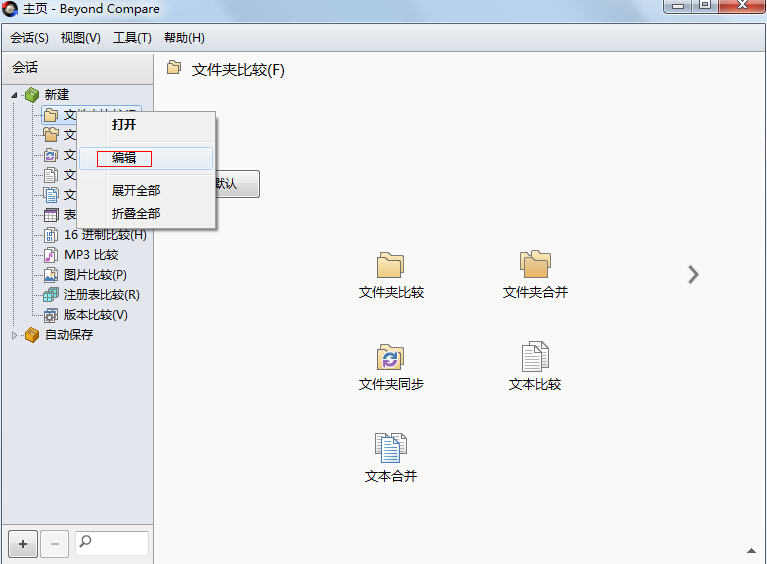
1. 选择工具->导出设置,创建一个与您任何会话的子集设置包 (.bcpkg)。
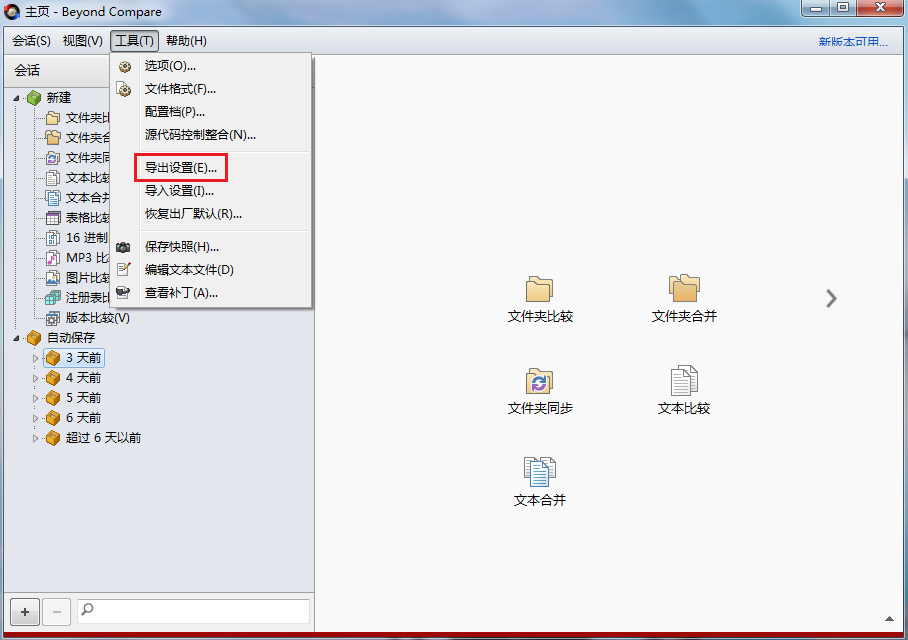
2. 在打开的“导出设置”窗口中,根据个人需求依次勾选“导出设置”、“导出会话”、“导出文件格式”、“导出配置档”复选框,均可多选。

3. 导出设置完毕,单击“完成”按钮,在随后弹出的另存为窗口中,自定义设置包(.bcpkg)的名称,选择适当的共享文件夹存储包文件。
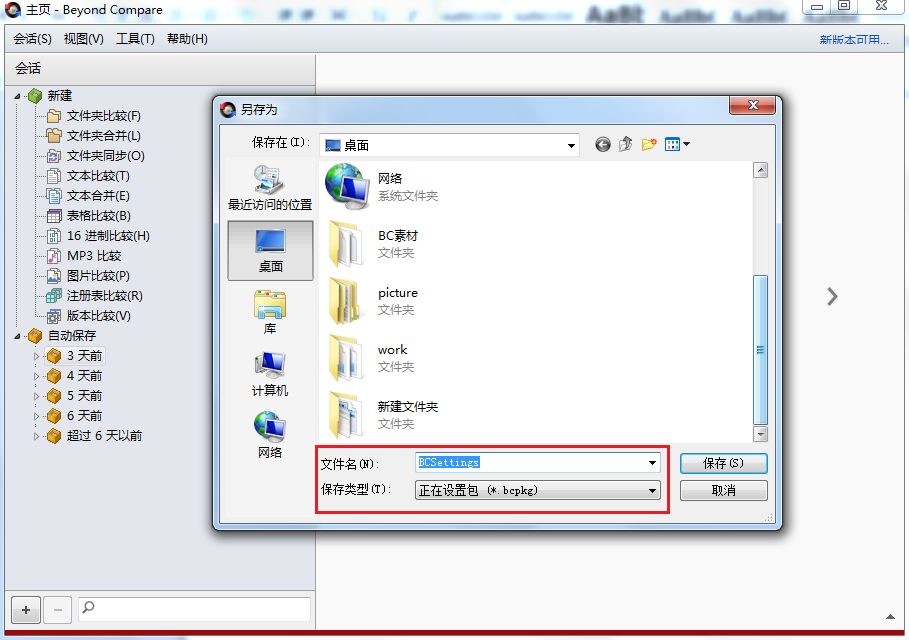
点击工具->选项,打开选项窗口。单击左侧目录的“调整“选项卡,在右侧共享会话文件栏目,单击”浏览“按钮选择包文件。单击确定,共享会话将显示为会话目录的一个新的分支,方便您管理会话。值得注意的是,如果共享会话是只读文件,在Beyond Compare软件中无法编辑,如需更改共享会话,需要按照上述步骤重新创建包文件。
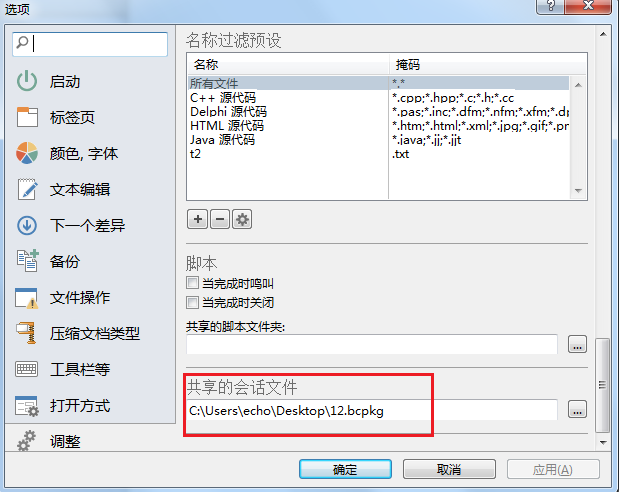
以上是关于Beyond Compare 4管理会话的操作,点击“Beyond Compare使用教程”可获取更多相关教程。
展开阅读全文
︾